Cara Mentransfer lisensi Windows 10 ke PC lain – Adalah normal bahwa dari waktu ke waktu kita menemukan diri kita dalam situasi mengubah komputer dan salah satu hal terpenting tentang PC kita adalah sistem operasinya.
Dapatkah kita mentransfer lisensi Windows 10 ke PC lain? Tergantung pada jenis lisensi yang Anda miliki, itu layak dan tidak. Kami akan melihat topik ini secara lebih rinci sedikit lebih jauh ke bawah.
Mentransfer lisensi Windows 10 ke PC lain
Dimungkinkan untuk membeli lisensi Windows 10 dari Microsoft dan menggunakannya pada sistem operasi Windows 10 apa pun yang telah kami instal.
Lisensi tunggal baik untuk satu sistem dan Anda tidak dapat menggunakannya untuk mengaktifkan beberapa Windows 10 di komputer yang berbeda.
Jika Anda membeli laptop atau komputer desktop yang telah menginstal dan mengaktifkan Windows 10, lisensi ini adalah OEM dan terkait dengan perangkat keras, khususnya motherboard.
Cara Mentransfer lisensi Windows 10 – lisensi OEM
Setelah memahami situasi ini, Anda harus mengetahui apakah lisensi tersebut dapat dipindahtangankan atau tidak.
Lisensi OEM tidak dapat dipindahtangankan. Beberapa pengguna berkomentar bahwa Dukungan Microsoft terkadang dapat membantu mereka mentransfer lisensi.
Jika mereka melakukannya, mereka dapat melakukannya berdasarkan kasus per kasus dan atas kebijaksanaan mereka sendiri. Tidak ada jaminan bahwa mereka akan mentransfer lisensi.
Baca Juga: 7 Cara Memperbaiki Masalah “Tidak Dapat Mengakses Folder Bersama” Di Windows 11
Dengan kunci lisensi
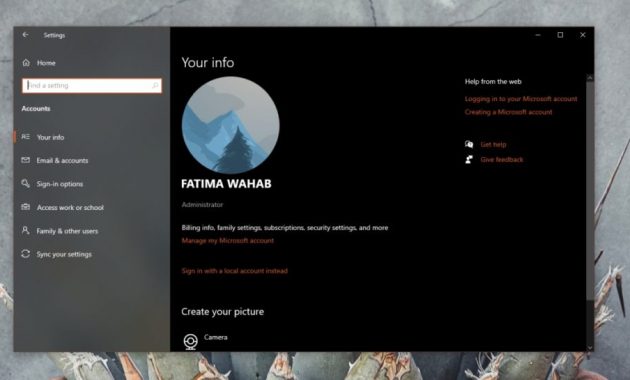
Jelas, jika kami telah membeli lisensi Windows 10, kami dapat mentransfernya tanpa masalah. Satu-satunya hal yang harus kita pertimbangkan adalah bahwa setelah ditransfer, kita tidak akan dapat menggunakannya lagi di sistem sebelumnya.
Pada komputer dengan sistem operasi yang diaktifkan, kami akan melakukan hal berikut:
- Hal pertama yang akan kita lakukan adalah membuka aplikasi Setting.
- Kemudian kita pergi ke Akun> Informasi.
- Kami akan masuk dengan akun Microsoft kami.
- Setelah Anda masuk, lisensi Windows 10 Anda akan secara otomatis ditautkan ke akun Microsoft Anda.
Baca Juga: Cara Membuka File HEIC Di Windows
Cara Mentransfer lisensi Windows 10 ke PC lain
- Kami membuka aplikasi Konfigurasi di komputer yang ingin kami transfer lisensinya.
- Kami pergi ke Akun> Informasi Anda.
- Kami masuk dengan akun yang sama yang kami tautkan dengan lisensi.
- Kami mengunjungi halaman akun Microsoft kami di browser dan masuk jika diminta.
- Di bagian perangkat, kami mengklik Lihat semua.
- Kami memperluas perangkat yang ingin kami hapus.
- Kami mengklik Hapus perangkat .
- Kami kembali ke perangkat sebelumnya dan kami akan keluar dengan akun Microsoft.
- Dengan cara ini, komputer Windows 10 baru akan diaktifkan dalam beberapa menit.
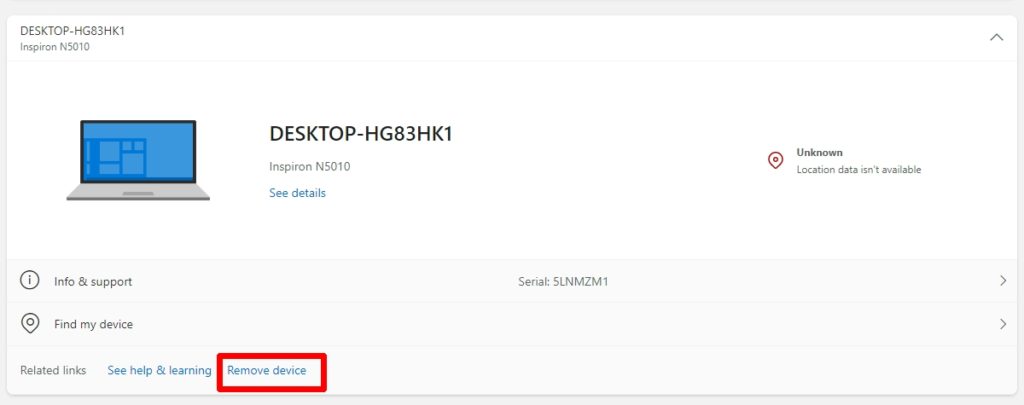
Seperti yang Anda lihat, kami dapat dengan mudah mentransfer lisensi Windows 10 kami ke browser lain. Seperti yang telah kita bahas sebelumnya, itu hanya dapat aktif di satu PC dalam satu waktu.
